PPT如何制作雪花图标
1、插入圆角矩形,并调整弧度为最大,同时复制出一份待用。如图:
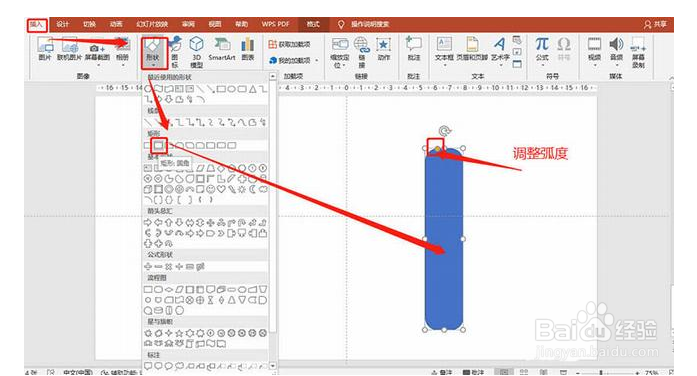
2、打开网格线,并将圆角矩形居中。如图:
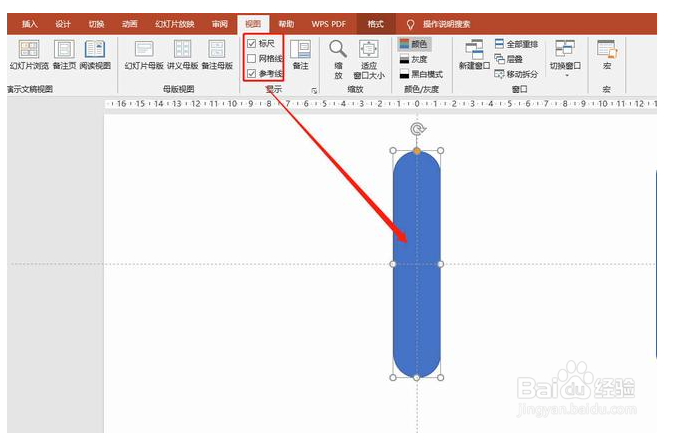
3、插入矩形,放置如图:

4、将矩形和圆角矩形拆分。如图:

5、按住Shift键,旋转图形角度15°,并放置如图:

6、将图形组合。如图:

7、每个旋转45°结合到一起,并制成如图:

8、中部添加一个无填充圆,拆分即可。

1、PPT如何制作雪花图标
1、插入圆角矩形,并调整弧度为最大,同时复制出一份待用。如图:
2、打开网格线,并将圆角矩形居中。如图:
3、插入矩形,放置如图:
4、将矩形和圆角矩形拆分。如图:
5、按住Shift键,旋转图形角度15°,并放置如图:
6、将图形组合。如图:
7、每个旋转45°结合到一起,并制成如图:
8、中部添加一个无填充圆,拆分即可。
声明:本网站引用、摘录或转载内容仅供网站访问者交流或参考,不代表本站立场,如存在版权或非法内容,请联系站长删除,联系邮箱:site.kefu@qq.com。
阅读量:154
阅读量:140
阅读量:92
阅读量:152
阅读量:135